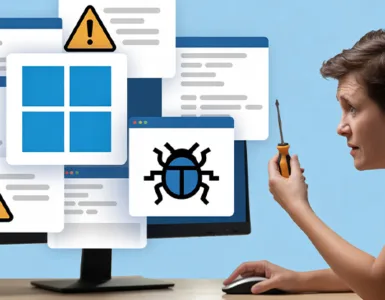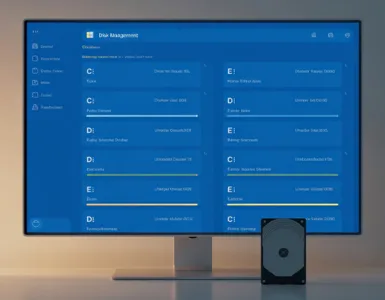Aujourd’hui, internet peut être un endroit aussi merveilleux que dangereux. 😅 Les virus, les malwares, les ransomwares… bref, toutes ces petites horreurs qui peuvent ruiner ta journée. Mais heureusement, il existe des outils pour se protéger. Et Malwarebytes est l’un des plus connus. Cet article va t’expliquer pas à pas comment l’installer et surtout comment bien l’utiliser pour être tranquille. 🖥️✨
Pourquoi choisir Malwarebytes💡
D’abord, parlons du cœur du sujet. Malwarebytes est un logiciel qui combat les virus, mais pas seulement. Il est spécialisé dans la détection des malwares, ces programmes sournois qui se glissent dans ton PC sans te demander la permission. Ce que j’aime avec Malwarebytes, c’est qu’il est léger, rapide, et qu’il n’essaie pas de te noyer sous des options compliquées.
Il a aussi la réputation d’attraper des menaces que d’autres antivirus laissent passer. En plus, il existe en version gratuite pour analyser et nettoyer ton ordinateur, et en version Premium pour protéger en temps réel.
Télécharger Malwarebytes en toute sécurité⬇️
Ne le télécharge pas n’importe où. Va toujours sur le site officiel, cela évite de tomber sur une version piratée ou infectée.
Étapes simples :
- Tape “Malwarebytes site officiel” dans la recherche.
- Clique sur le lien officiel (souvent malwarebytes.com).
- Appuie sur le bouton Télécharger gratuitement.
Petit conseil 💡 : vérifie que l’adresse commence bien par https pour être sûr que c’est sécurisé.
Installer Malwarebytes pas à pas ⚙️
L’installation est simple. Mais reste attentif pour éviter de cliquer sur une mauvaise option.
Voici le processus :
- Double-clique sur le fichier téléchargé.
- Choisis ta langue.
- Accepte les conditions d’utilisation.
- Laisse les options par défaut (elles sont adaptées aux débutants).
- Clique sur Installer.
En quelques minutes, c’est prêt.
Bien utiliser Malwarebytes pour se protéger 🛡️
Une fois installé, il te propose un premier scan. Ne saute pas cette étape.
C’est comme faire un contrôle médical complet 🩺 pour ton PC.
Comment faire un scan efficace :
- Ouvre Malwarebytes.
- Clique sur Analyser maintenant.
- Attends que le processus se termine.
- Supprime tout ce qui est détecté comme dangereux.
Fais un scan au moins une fois par semaine. C’est la meilleure façon de rester protégé.
Activer la protection en temps réel (version Premium) 🚨
Si tu veux que Malwarebytes bloque les menaces avant qu’elles ne fassent des dégâts, il faut passer à la version Premium. Cela active la protection en temps réel. Concrètement, cela veut dire qu’il surveille ton PC 24h/24, un peu comme un chien de garde numérique. 🐶💻
Version gratuite ou Premium ?
Il existe en deux versions : gratuite et Premium.
| Fonctionnalité | Version gratuite ⭐⭐⭐ | Version Premium ⭐⭐⭐⭐⭐ |
|---|---|---|
| Détection des menaces | Oui | Oui |
| Protection en temps réel | Non | Oui |
| Bloqueurs de sites dangereux | Non | Oui |
| Scans programmés | Non | Oui |
| Prix | 0€ | Environ 40€/an |
💬 Mon avis :
- Si tu veux juste nettoyer ton PC de temps en temps → version gratuite.
Conseils pour bien l’utiliser ✅
Même si Malwarebytes est simple, quelques astuces peuvent améliorer ton expérience.
- Lance une analyse complète au moins une fois par semaine.
- Laisse toujours le logiciel se mettre à jour automatiquement.
- Ne désactive jamais la protection, même si ton PC rame un peu.
- Complète Malwarebytes avec un antivirus traditionnel pour une sécurité maximale.
Conclusion 🎯
Installer et utiliser Malwarebytes, ce n’est pas compliqué. En quelques clics, tu peux déjà analyser et nettoyer ton ordinateur. Et si tu passes à la version Premium, tu ajoutes une couche de protection qui te permettra de naviguer sans crainte. Alors, plutôt que de croiser les doigts en espérant éviter les virus, donne à ton PC un vrai bouclier numérique.
Poursuivez avec ces articles :
- Logiciel de gestion de projet : tout comprendre facilement
- Logiciels éducatifs hors ligne : le top 5 pour enfants
- Microsoft Edge : ce que personne ne vous dit
Ne ratez rien sur les actualités technologiques sur numerimo.com !